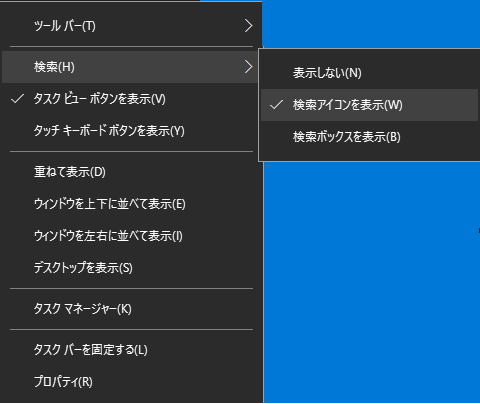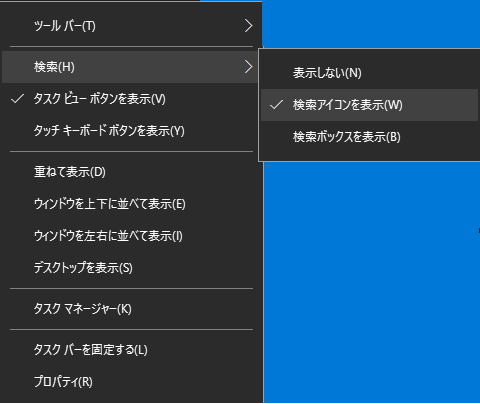
[ホーム] -
[Windows 10 FAQ 一覧] - [スタート画面の検索窓を非表示あるいはアイコン化する]
Windows 10 において、標準ではスタート画面に大きな検索のボックスが表示されます。
人によっては検索ボックスを消したり、必要時だけ使用するためアイコン化してい人もいると思います。
それぞれの方法を紹介します。
(1)検索ボックスを右クリックします。(検索ボックスとは「WebとWindowsを検索」と表示されている部分です。)
(2)メニューより「検索」を選択します。
(3)以下を選択します。
「表示しない」・・・検索ボックスを表示しません。
「検索アイコンを表示」・・・タスクバーの左下にアイコンを表示します。アイコンをクリックすると検索ボックスが表示されます。
「検索ボックスを表示」・・・検索ボックスが表示されます。初期状態と同じです。
(*1)検索ボックスを消去しても、スター画面でキーボードより文字を入力すれば、自動的に検索ボックスが小さく表示され検索することが可能です。
(*2)検索ボックスを消してしまっても、スタート画面のアイコンの右あたりを右クリックすれば、上記のメニューが表示されます。